Excel 怎么做两年每月份的比较柱状图
来源:网络收集 点击: 时间:2024-02-22【导读】:
Excel 怎么做两年每月份的比较柱状图,具体如下品牌型号:联想小新系统版本:Windows10软件版本:excel1.0.2方法/步骤1/10分步阅读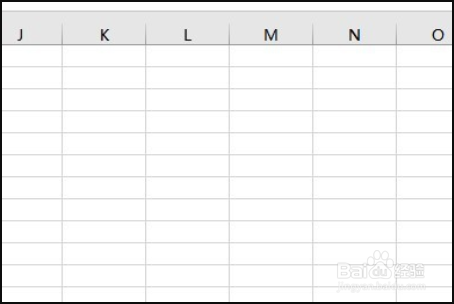 2/10
2/10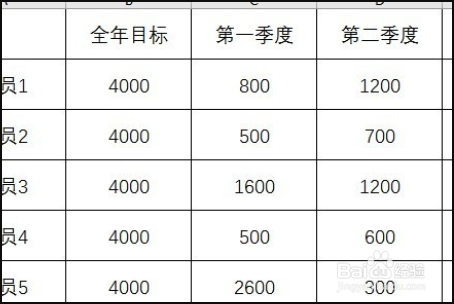 3/10
3/10 4/10
4/10 5/10
5/10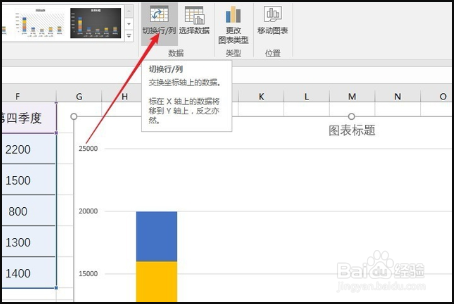 6/10
6/10 7/10
7/10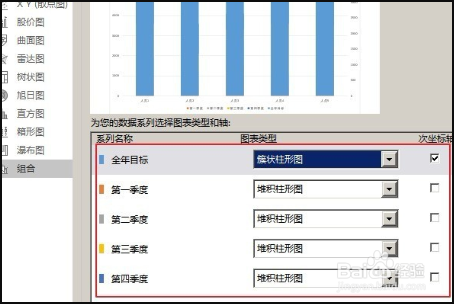 8/10
8/10 9/10
9/10 10/10
10/10
打开Excel,建立空白工作簿。
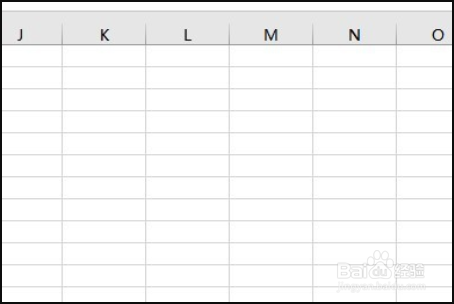 2/10
2/10在工作表中录入数据,分别包括全年目标数据和各个季度的数据。
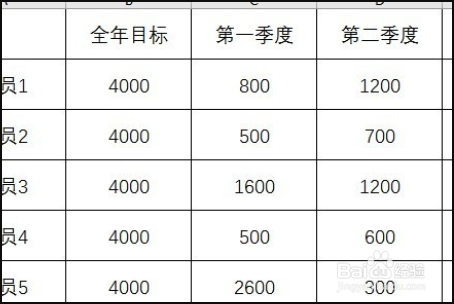 3/10
3/10光标置于数据表任一单元格中,点击【插入】—【堆积柱形图】。
 4/10
4/10得到默认样式的堆积柱形图。
 5/10
5/10选中图表,点击【切换行列】。
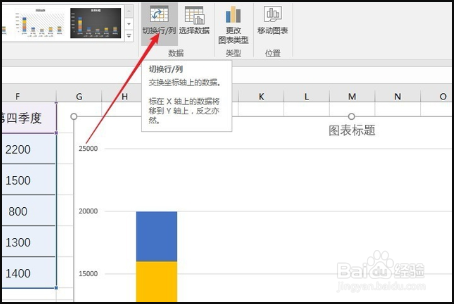 6/10
6/10继续选中图表,点击【更改图表类型】。
 7/10
7/10在打开的窗口中,点击左侧的【组合】,在右侧的【全年目标】选用【簇状柱形图】,并勾选【次坐标轴】,其余的全部选用【堆积柱形图】。
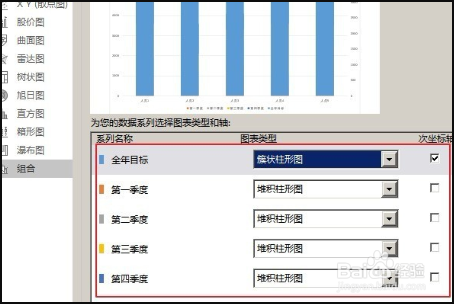 8/10
8/10点击【确定】,就得到了组合图表。
 9/10
9/10选中【全年目标】柱形,设置为无填充颜色,并设置一种边框颜色。
 10/10
10/10最后,将图表进行简化和美化,就得到了最终的效果图。

版权声明:
1、本文系转载,版权归原作者所有,旨在传递信息,不代表看本站的观点和立场。
2、本站仅提供信息发布平台,不承担相关法律责任。
3、若侵犯您的版权或隐私,请联系本站管理员删除。
4、文章链接:http://www.ff371.cn/art_109402.html
上一篇:鸡蛋黄瓜炒辣椒
下一篇:3dsMax怎样使用目标灯光
 订阅
订阅